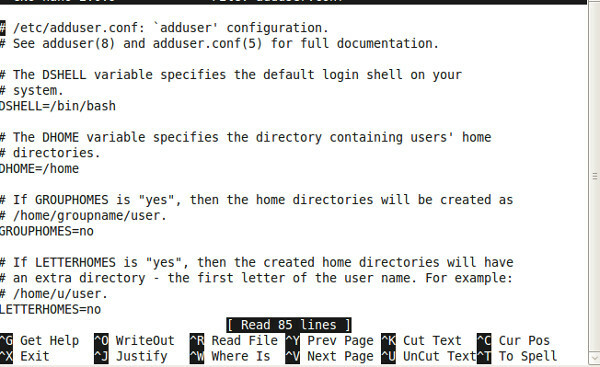15 Επεξεργαστές κειμένου Ubuntu
Η επιλογή ενός καλού προγράμματος επεξεργασίας κειμένου είναι πολύ σημαντική επειδή πρέπει να γράφετε, να επεξεργάζεστε, να συντάσσετε / να αποθηκεύετε σημειώσεις σχεδόν καθημερινά, ενώ εργάζεστε σε έργα γραφείου, εργασίες στην τάξη κ.λπ. Όπως όλα τα άλλα λειτουργικά συστήματα, το Ubuntu υποστηρίζει μεγάλο αριθμό προγραμμάτων επεξεργασίας κειμένου. Παρακάτω έχουμε συγκεντρώσει 15 χρήσιμους επεξεργαστές κειμένου και τις λεπτομέρειες εγκατάστασης για την παραγωγικότητά σας.
Είναι ο προεπιλεγμένος επεξεργαστής κειμένου στο Ubuntu Linux και υποστηρίζει UTF-8. Δεν απαιτούσε εγκατάσταση και μπορεί να φορτωθεί από Εφαρμογές> Accessries> Text Editor.
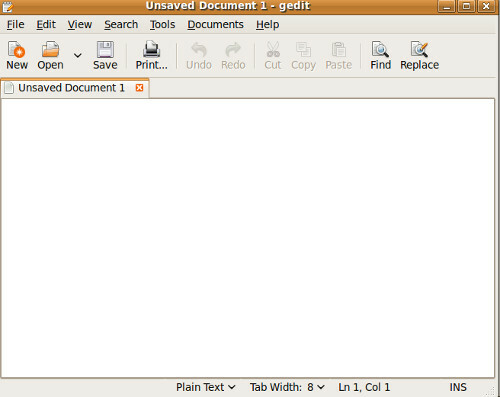
Το Cream είναι βασικά μια επέκταση ενός επεξεργαστή κειμένου που βασίζεται σε τερματικό Vim (το οποίο έχουμε καλύψει και σε αυτήν την ανάρτηση). Διαθέτει γραφική διεπαφή ενώ το Vim δεν διαθέτει γραφική διεπαφή. Εκτελέστε την ακόλουθη εντολή στο τερματικό για να την εγκαταστήσετε.
sudo apt-get εγκατάσταση κρέμας
Τώρα, εκτελέστε το πατώντας Alt + F2 (Εκτέλεση βοηθητικού προγράμματος).
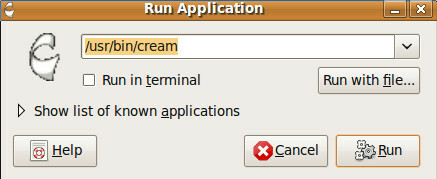
Η διατήρηση σημειώσεων με χρήση του Cream είναι αρκετά εύκολη και μοιάζει με το σημειωματάριο για Windows.
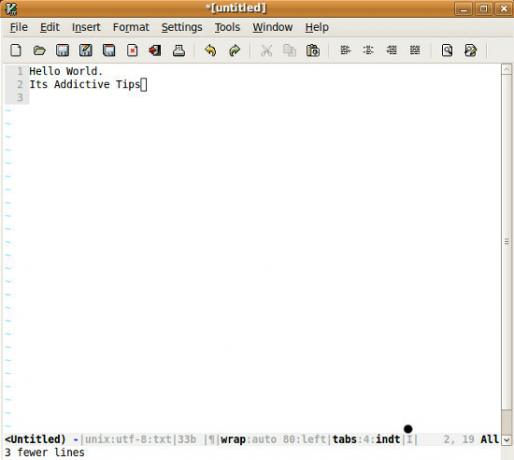
Τρέχει σε όλα τα λειτουργικά συστήματα. Οι προγραμματιστές σε όλο τον κόσμο προτιμούν να το χρησιμοποιούν ως πρόγραμμα επεξεργασίας κειμένου. Είναι ένα επεκτάσιμο πρόγραμμα επεξεργασίας κειμένου γραμμένο σε Java. Δεδομένου ότι πολλοί άνθρωποι συμβάλλουν στην ανάπτυξή του, αποκτά αρκετή δημοτικότητα. Για να εγκαταστήσετε το Jedit στο Ubuntu, εκτελέστε την ακόλουθη εντολή:
apt-get εγκατάσταση jedit
Τώρα φορτώστε το από το πλαίσιο Run Application.
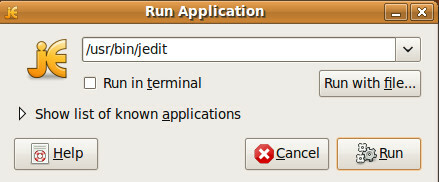
Εδώ είστε έτοιμοι να ζήσετε τα συναρπαστικά χαρακτηριστικά και την εμφάνιση του Jedit.
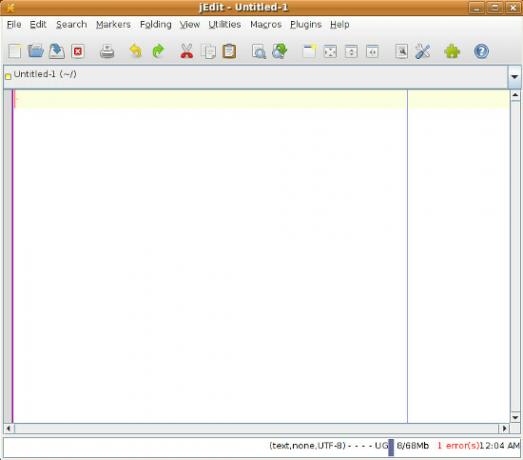
Το Emacs είναι ένας επεκτάσιμος και προσαρμοσμένος επεξεργαστής κειμένου που χρησιμοποιείται πιο συχνά και ίσως έχει μεγαλύτερο αριθμό λειτουργιών από οποιονδήποτε άλλο επεξεργαστή κειμένου ανοιχτού κώδικα. Αν και δεν έρχεται από προεπιλογή με το Ubuntu Linux, αλλά η εγκατάσταση του στο Ubuntu Linux είναι πολύ απλή. Ανοίξτε το τερματικό σας και εισαγάγετε την ακόλουθη εντολή για να το εγκαταστήσετε στο Ubuntu Linux.
apt-get install emacs
Μόλις ολοκληρωθεί η εγκατάσταση, μπορείτε να τη φορτώσετε από την Εκτέλεση εφαρμογής πληκτρολογώντας emacs στο κουτί.
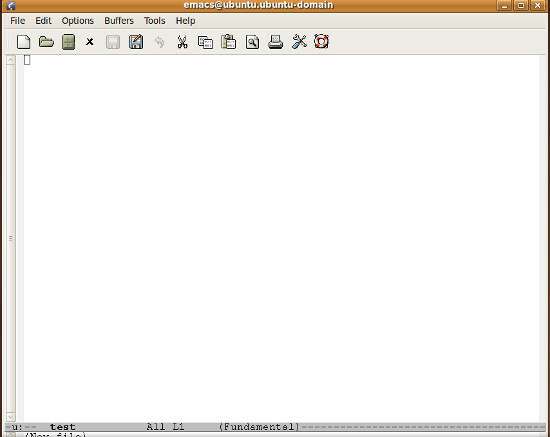
Το Vim είναι βελτιωμένη έκδοση του προγράμματος επεξεργασίας κειμένου Vi. Το Vim λέγεται συχνά ότι είναι βελτιωμένο Vi. Τα άτομα που εργάζονται στο τερματικό χρησιμοποιούν το πρόγραμμα επεξεργασίας Vim για τη δημιουργία και την επεξεργασία αρχείων κειμένου. Οι διαχειριστές συστήματος που εκτελούν απομακρυσμένη διαχείριση διακομιστή, χρησιμοποιούν το Vim για να κάνουν τις απαιτούμενες αλλαγές στα αρχεία. Είναι εγκατεστημένο από προεπιλογή σε όλες σχεδόν τις γεύσεις Linux, συμπεριλαμβανομένου του Ubuntu. Μπορείτε να ανοίξετε κάποιο αρχείο με το Vim εκτελώντας την ακόλουθη εντολή:
όνομα αρχείου vim
όπου το όνομα αρχείου είναι το όνομα του αρχείου που θα ανοίξει.
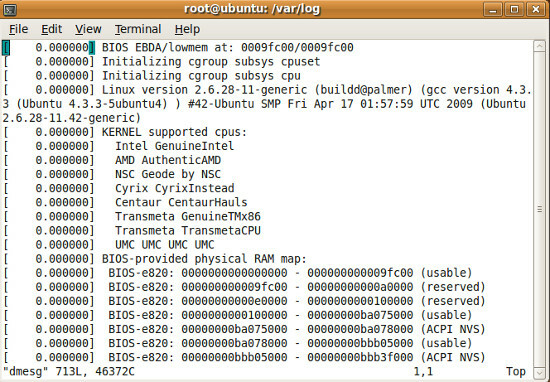
Το Nano είναι βασικά μια βελτιωμένη και εκτεταμένη μορφή επεξεργαστή κειμένου pico. Παρέχει πολύ εύκολη πλοήγηση μεταξύ αρχής και τέλους γραμμών και παραγράφων. Είναι ένα μέρος της τυπικής διανομής του Ubuntu και μπορείτε να το εκτελέσετε εύκολα από το πλαίσιο Run Application.
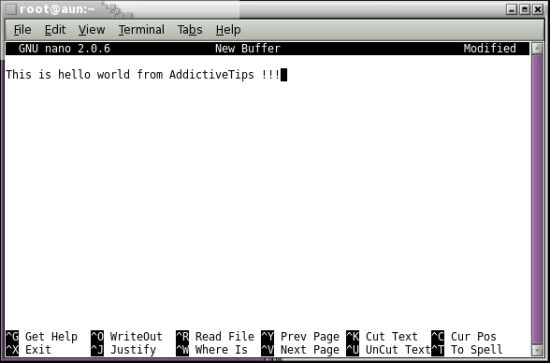
Το SciTE είναι διάσημο για την επισήμανση σύνταξης. Μπορείτε να το εγκαταστήσετε εκτελώντας την ακόλουθη απλή εντολή στο τερματικό.
sudo apt-get εγκατάσταση scite
Μόλις φορτωθεί, μοιάζει με το στιγμιότυπο οθόνης που φαίνεται παρακάτω.
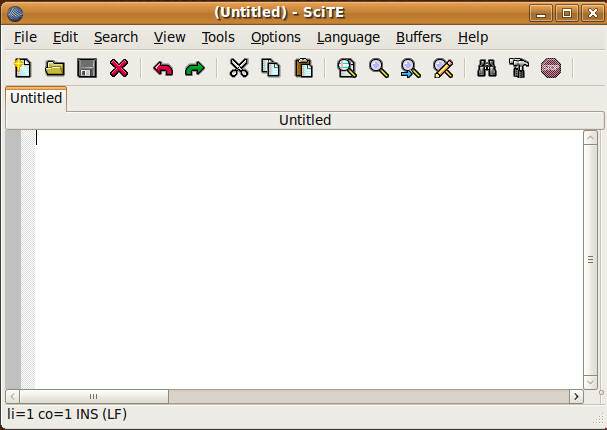
Το LeafPad είναι ένας ελαφρύς επεξεργαστής κειμένου βασισμένος στο GUI που χρησιμοποιείται συνήθως από χρήστες Linux. Μπορεί επίσης να εγκατασταθεί στο Ubuntu Linux χρησιμοποιώντας κατάλληλα αποθετήρια.
sudo apt-get εγκατάσταση φύλλου φύλλου
Μπορεί να φορτωθεί από το Run Application, πληκτρολογώντας φύλλο φύλλων στο πλαίσιο κειμένου.

Το Geany είναι ένας διάσημος επεξεργαστής κειμένου πολλαπλών πλατφορμών και πολλοί χρήστες Linux / Unix το χρησιμοποιούν. Διαθέτει πλούσιο σύνολο χαρακτηριστικών που το καθιστά διάσημο σε διαφορετικά λειτουργικά συστήματα. Για να το εγκαταστήσετε στο Ubuntu Linux, εκτελέστε την ακόλουθη εντολή στο τερματικό σας.
sudo apt-get εγκατάσταση geany
Λόγω της απλότητάς του, η διεπαφή μοιάζει περισσότερο με πρόγραμμα επεξεργασίας PDF.
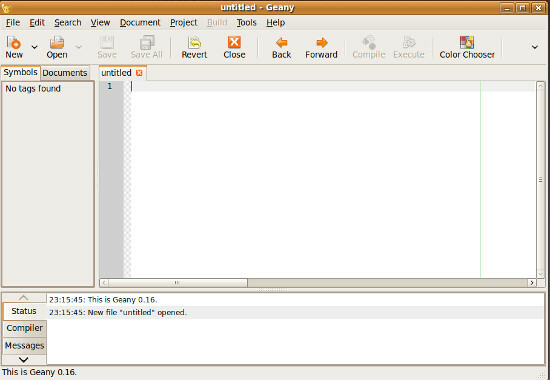
Το Bluefish είναι εύκολο στην εγκατάσταση και χρησιμοποιεί πρόγραμμα επεξεργασίας κειμένου και προσφέρει δυνατότητα ορθογραφικού ελέγχου. Λόγω ευρέων συνόλων χαρακτηριστικών, μοιάζει περισσότερο με το MS Word του Ubuntu. Μπορείτε να το εγκαταστήσετε ακολουθώντας την απλή εντολή στο Ubuntu Linux.
sudo apt-get εγκατάσταση bluefish
Μόλις ολοκληρωθεί η εγκατάσταση, μπορείτε να το φορτώσετε από το βοηθητικό πρόγραμμα Run Application.
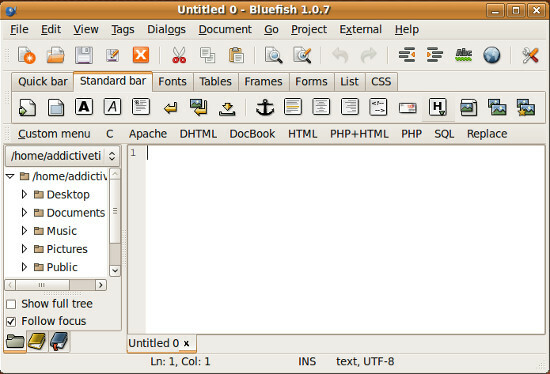
Το XEmacs είναι ένα εξαιρετικά προσαρμόσιμο γραφικό πρόγραμμα επεξεργασίας κειμένου και ανάπτυξης εφαρμογών. Έχει πλήρη υποστήριξη χρώματος σε τερματικό χαρακτήρων με δυνατότητα χρώματος. Εκτελέστε την ακόλουθη εντολή στο τερματικό για να την εγκαταστήσετε.
sudo κατάλληλος–πάρτε την εγκατάσταση xemacs21
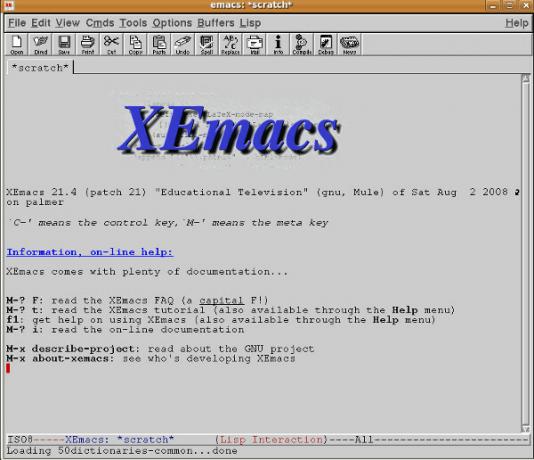
Το Kwrite βασικά αναπτύχθηκε για το περιβάλλον KDE, αλλά λειτουργεί άψογα και στην επιφάνεια εργασίας του Gnome. Αν θέλετε να το εκτελέσετε στο Gnome τότε θα χρειαστεί να εγκαταστήσετε και μερικά από τα πακέτα υποστήριξής του, απλώς εκτελέστε την ακόλουθη εντολή στο τερματικό και θα φροντίσει για όλα τα απαιτούμενα πακέτα ως Καλά.
sudo apt-get εγκατάσταση kwrite
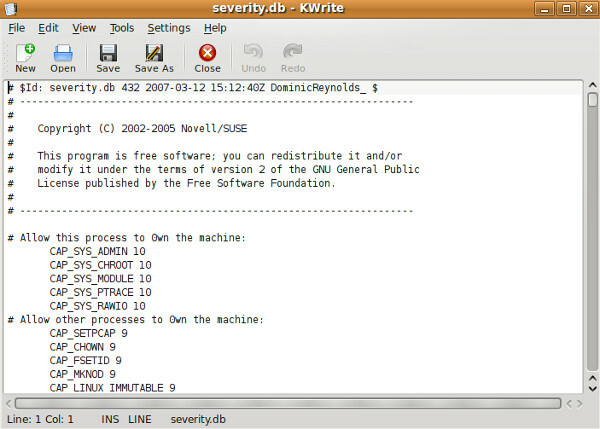
Έχει αναπτυχθεί για περιβάλλον εργασίας Gnome και οι κοινές επαναλαμβανόμενες εργασίες αυτοματοποιούνται έξυπνα σε αυτό. Για να το εγκαταστήσετε, απλώς ανοίξτε το τερματικό και εκτελέστε την ακόλουθη εντολή:
sudo apt-get εγκατάσταση γραμματέων
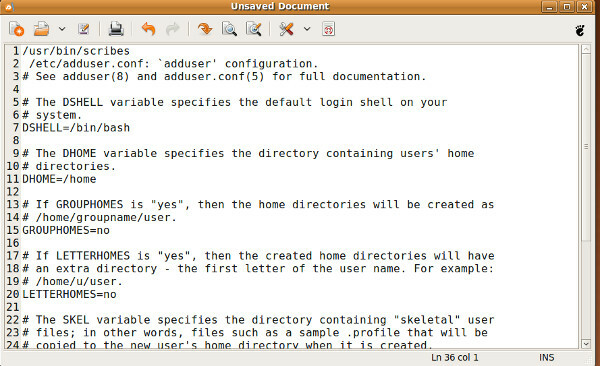
Είναι δημοφιλές πρόγραμμα επεξεργασίας κειμένου για τους τεχνικούς συγγραφείς και τους επιστήμονες. Ένα από τα βασικά χαρακτηριστικά είναι ότι παρέχει μαθηματικό πρόγραμμα επεξεργασίας τύπων. Μπορείτε να εισαγάγετε γραφήματα, να προσθέσετε διάφορους τύπους, να εισαγάγετε εξισώσεις και πολλά άλλα. Εκτελέστε την ακόλουθη εντολή για να την εγκαταστήσετε.
sudo apt-get εγκαταστήστε lyx
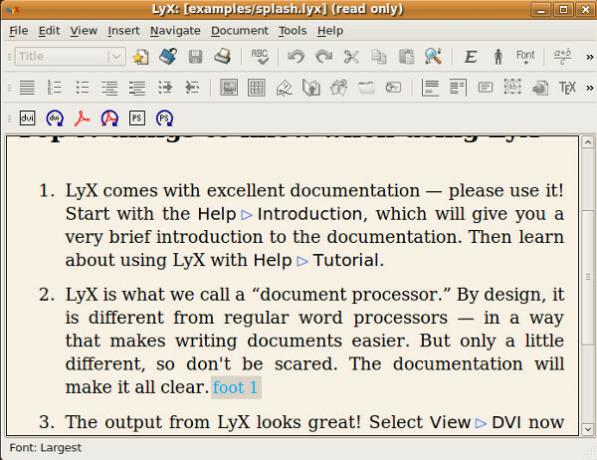
Σημείωση:
Μετά το Vim και το Nano, θεωρείται ένας από τους πιο δημοφιλείς επεξεργαστές κειμένου με βάση τη γραμμή εντολών και διαχειριστές συστήματος που εργάζονται σε απομακρυσμένους διακομιστές Linux / Unix. Έρχεται από προεπιλογή εγκατεστημένο με σύγχρονες διανομές Linux / Unix.
Απολαμβάνω!
Έρευνα
Πρόσφατες δημοσιεύσεις
Πώς να εγκαταστήσετε το θέμα Snow GTK σε Linux
Το Snow είναι ένα ελαφρύ θέμα για Linux που ακολουθεί μια σχεδίαση ...
Πώς να εγκαταστήσετε και να χρησιμοποιήσετε το Kotatogram Desktop messenger σε Linux
Το Kotatogram Desktop messenger είναι ένα πιρούνι της εφαρμογής Tel...
Πώς να παίξετε το Grand Theft Auto 4 στο Linux
Το Grand Theft Auto 4 είναι ένα παιχνίδι που αναπτύχθηκε από την Ro...